Resumo da IA
Os e-mails dos seus formulários de contacto vão para o spam quando a resposta é acionada? Nós percebemos. É frustrante perceber que as suas mensagens não estão a chegar aos destinatários.
Nesta publicação, vamos analisar os problemas com a capacidade de entrega de correio eletrónico, incluindo os motivos pelos quais os seus e-mails são enviados para spam e os passos simples que pode seguir para os corrigir.
Porque é que os e-mails dos formulários de contacto vão para o spam?
Quando se envia uma mensagem de correio eletrónico, muita coisa acontece nos bastidores. Por exemplo, sabia que cada mensagem de correio eletrónico recebe uma pontuação de spam? Quanto mais elevada for a pontuação de spam, maior é a probabilidade de a mensagem nunca chegar ao destinatário pretendido.
Então, o que afecta essa pontuação de spam? Em suma, as caraterísticas de um e-mail determinam se este vai ou não para a pasta de spam. Vários factores afectam a pontuação de um e-mail, mas aqui está uma breve descrição geral de alguns dos mais comuns:
- O seu servidor está numa lista negra
- Comum no alojamento partilhado
- Pode ser o resultado de uma infeção por malware ou hacker
- Enviar muitas imagens e anexos
- Imagens e anexos aumentam a pontuação de spam
- Ficheiros de grandes dimensões e múltiplos anexos têm impacto na pontuação
- Envio a partir de um domínio TLD invulgar
- .biz, .work, .shop são exemplos deste tipo de gTLD (TLDs não associados a uma área geográfica)
- Escolha um domínio TLD tradicional, como .com, para reduzir as suas probabilidades de acabar em spam
- Não cumprir os requisitos anti-spam
- Se o WPForms não estiver a enviar e-mails para o Gmail, é provável que não esteja a cumprir os requisitos anti-spam do Google.
Qual é a razão mais provável para os e-mails de formulários de contacto irem para o spam?
Muitos clientes do WPForms perguntam-nos: para onde vão os dados do WPForms?
Se não recebe notificações dos seus formulários, é uma boa pergunta. Descobrimos que os e-mails que não chegam normalmente vão parar à sua pasta de spam.

Este não é um problema exclusivo do WPForms. A maioria dos e-mails do WordPress são vulneráveis devido à forma como são enviados. Simplificando, os e-mails do seu formulário de contacto são enviados através de um servidor que não está configurado com o envio de e-mails em mente.
Além disso, os seus e-mails podem não ter a autenticação adequada para dizer aos fornecedores de e-mail que não são spam.
Quando isto acontece, a mensagem pode não ser entregue ou pode ficar presa nos filtros de spam e acabar numa pasta de lixo, para nunca mais ser vista.
Como posso impedir que os e-mails do formulário de contacto vão para o lixo?
Pode configurá-lo de modo a que os envios de formulários no seu sítio accionem uma confirmação ou resposta automática por correio eletrónico. Se alguém preencher um formulário no seu sítio, pretende que essa pessoa receba a resposta acionada.
Para evitar que os seus e-mails do formulário de contacto vão para o lixo, deve garantir que os e-mails passam por um fornecedor de serviços de e-mail para que sejam devidamente autenticados. Os e-mails que não são autenticados tendem a ser marcados como spam.
Como corrigir e-mails de formulários de contacto que vão para o spam
Para resolver os seus problemas de entrega de e-mail, vamos mostrar-lhe como usar o plugin WP Mail SMTP para enviar os e-mails do seu site através de um servidor de e-mail devidamente configurado com a autenticação correta.
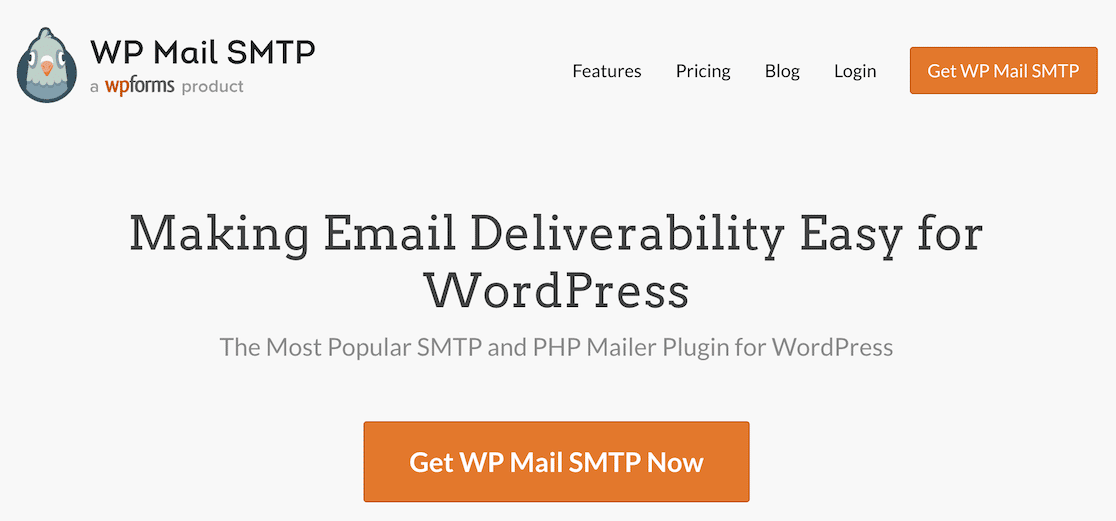
O WP Mail SMTP resolve estes dois problemas, ajudando-o a ligar o seu site a um serviço de terceiros que enviará todos os seus e-mails do WordPress. Chamamos a este tipo de plataforma um mailer, e começará por escolher qual deles pretende utilizar.
Se quiser saber mais, escrevemos uma análise abrangente do WP Mail SMTP para explicar todas as suas caraterísticas.
Neste artigo
- Porque é que os e-mails dos formulários de contacto vão para o spam?
- Qual é a razão mais provável para os e-mails de formulários de contacto irem para o spam?
- Como posso impedir que os e-mails do formulário de contacto vão para o lixo?
- Como corrigir e-mails de formulários de contacto que vão para o spam
- 1. Criar uma conta Mailer e autenticar o seu domínio
- 2. Descarregar e instalar o WP Mail SMTP
- 3. Inicie o Assistente de configuração e ligue o seu fornecedor de correio eletrónico
- 4. Defina o seu e-mail de origem e o seu nome de origem
- 5. Ativar os registos detalhados por e-mail e o resumo semanal
- 6. Ajustar as definições do formulário
1. Criar uma conta Mailer e autenticar o seu domínio
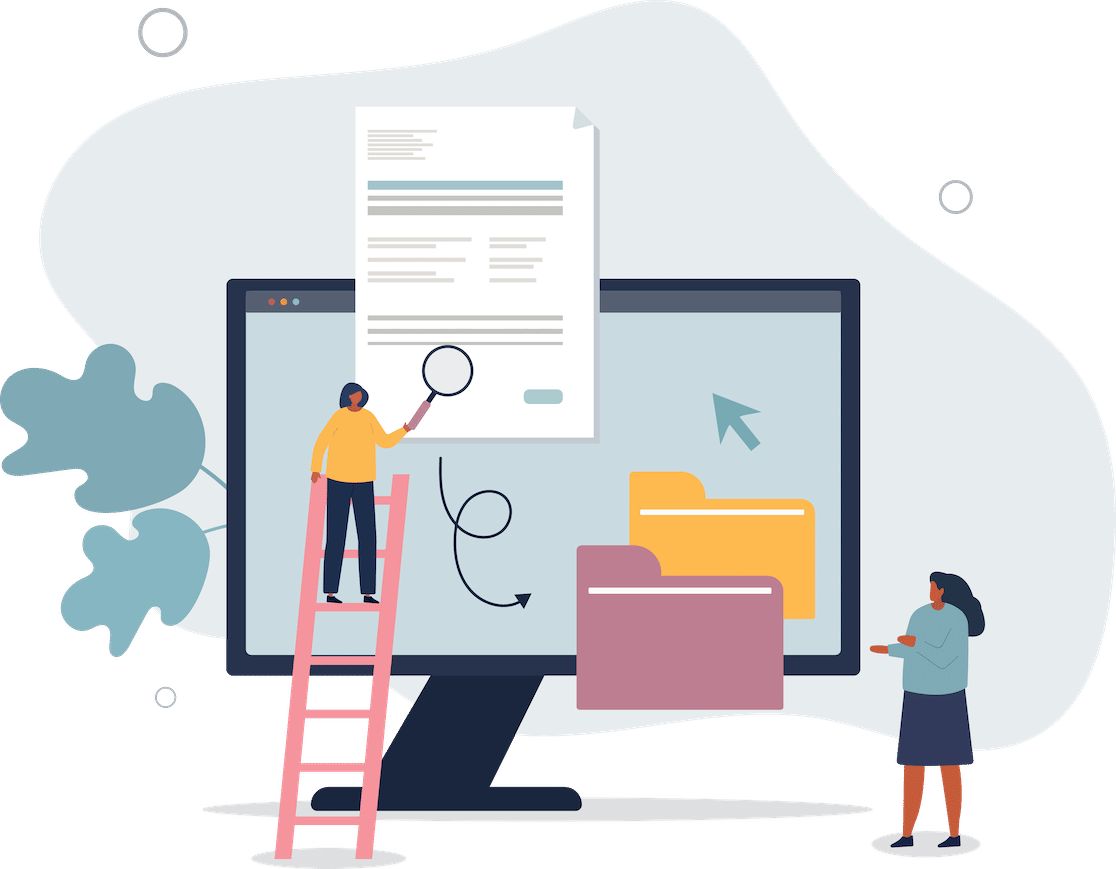
A primeira coisa que precisa de fazer é inscrever-se num serviço de correio eletrónico. Consulte a documentação do serviço de correio escolhido, clicando nas ligações abaixo, para obter instruções passo a passo sobre como configurar corretamente a sua conta.
- SendLayer
- SMTP.com
- Sendinblue
- Espaço de trabalho do Google/Gmail
- Pistola de correio
- Carimbo do correio
- SendGrid
- SparkPost
- Outros SMTP
- Amazon SES
- Microsoft 365/Outlook.com
- Zoho Mail
Descobrimos que SendLayer, SMTP.com e Sendinblue são as melhores opções. Como provedores de e-mail transacional, eles estão bem equipados para lidar com grandes volumes de mensagens automatizadas, como e-mails de formulários de contato.
Alguns mailers exigem que autentique o seu domínio, adicionando registos DNS às definições do seu domínio.
Tenha em atenção que cada servidor de correio fornece registos DNS diferentes, pelo que tem de passar e concluir a configuração no site do serviço. No entanto, há alguns, como o Gmail, que não os fornecem de todo.
Utilize as hiperligações acima para aceder à documentação do serviço que escolheu e o nosso guia irá orientá-lo na configuração e autenticação do domínio.
2. Descarregar e instalar o WP Mail SMTP
Depois de configurar o seu fornecedor de correio eletrónico e autenticar o seu domínio, o passo seguinte é descarregar e instalar o WP Mail SMTP.
Em primeiro lugar, tem de selecionar o seu plano.
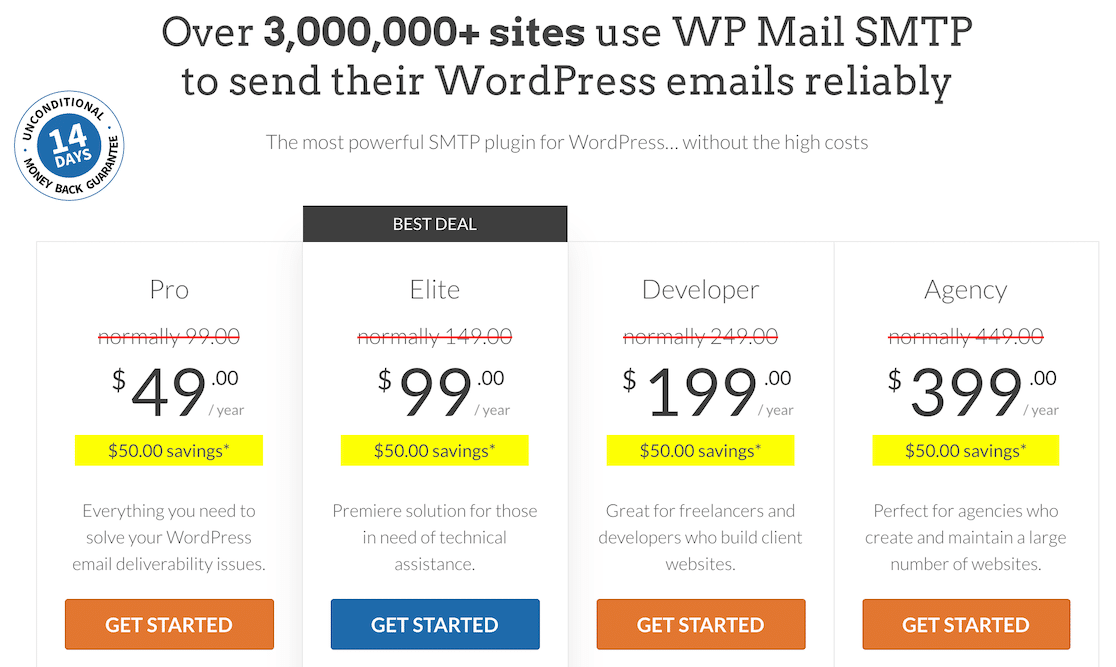
Uma vez inscrito, receberá um ficheiro .zip que poderá descarregar.
Depois disso, carrega-se esse ficheiro para o WordPress para instalar o plugin.
No seu painel de controlo do WordPress, clique em Plugins no menu da barra lateral esquerda e, em seguida, clique em Adicionar novo.
Localize a opção Carregar plug-in na parte superior da página.

Carregue o ficheiro .zip com o plugin WP Mail SMTP.
SMTP, ou Simple Mail Transfer Protocol, é o padrão da indústria para o envio de e-mails com métodos de autenticação adequados, a fim de garantir a capacidade de entrega de e-mails. É por isso que sugerimos a utilização do plugin WP Mail SMTP.
Caso contrário, pode não receber notificações sobre os seus formulários, os seus formulários de correio eletrónico podem acabar numa pasta de spam ou pode enfrentar uma série de outros problemas com os seus tipos de entrega.
3. Inicie o Assistente de configuração e ligue o seu fornecedor de correio eletrónico
Depois de ter instalado o plugin, tem de executar o Assistente de configuração. O primeiro passo é ligar a conta do serviço de correio eletrónico que configurou no Passo 1 para garantir que os e-mails do formulário de contacto são entregues corretamente.
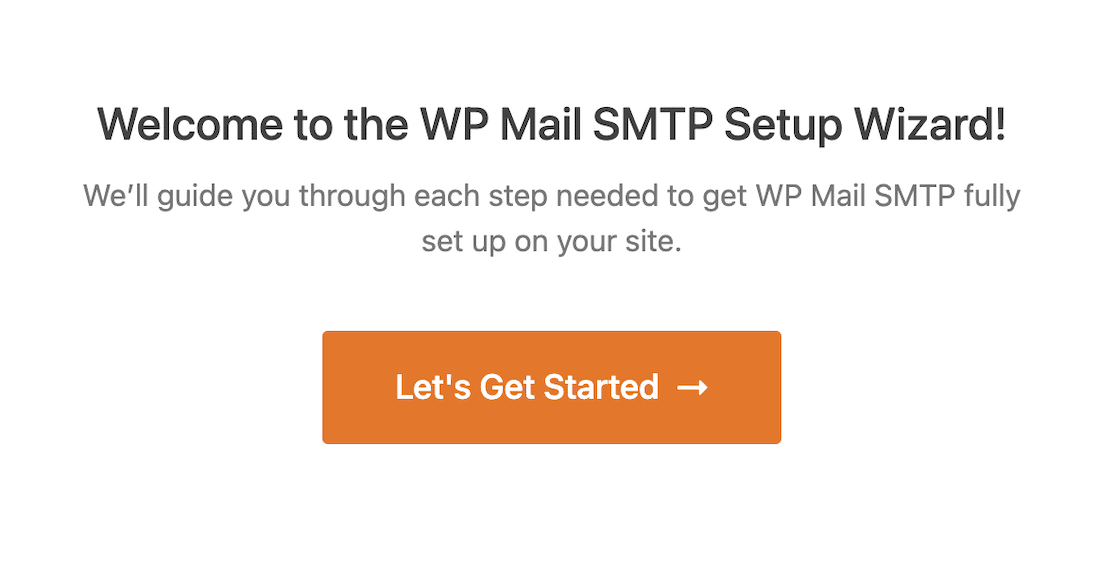
A primeira coisa a fazer é selecionar o fornecedor de correio eletrónico que pretende utilizar a partir de uma lista de serviços que o WP Mail SMTP suporta.
Deve selecionar o fornecedor de correio eletrónico que utilizou no passo 1 para autenticar o seu domínio. Isto é muito importante!
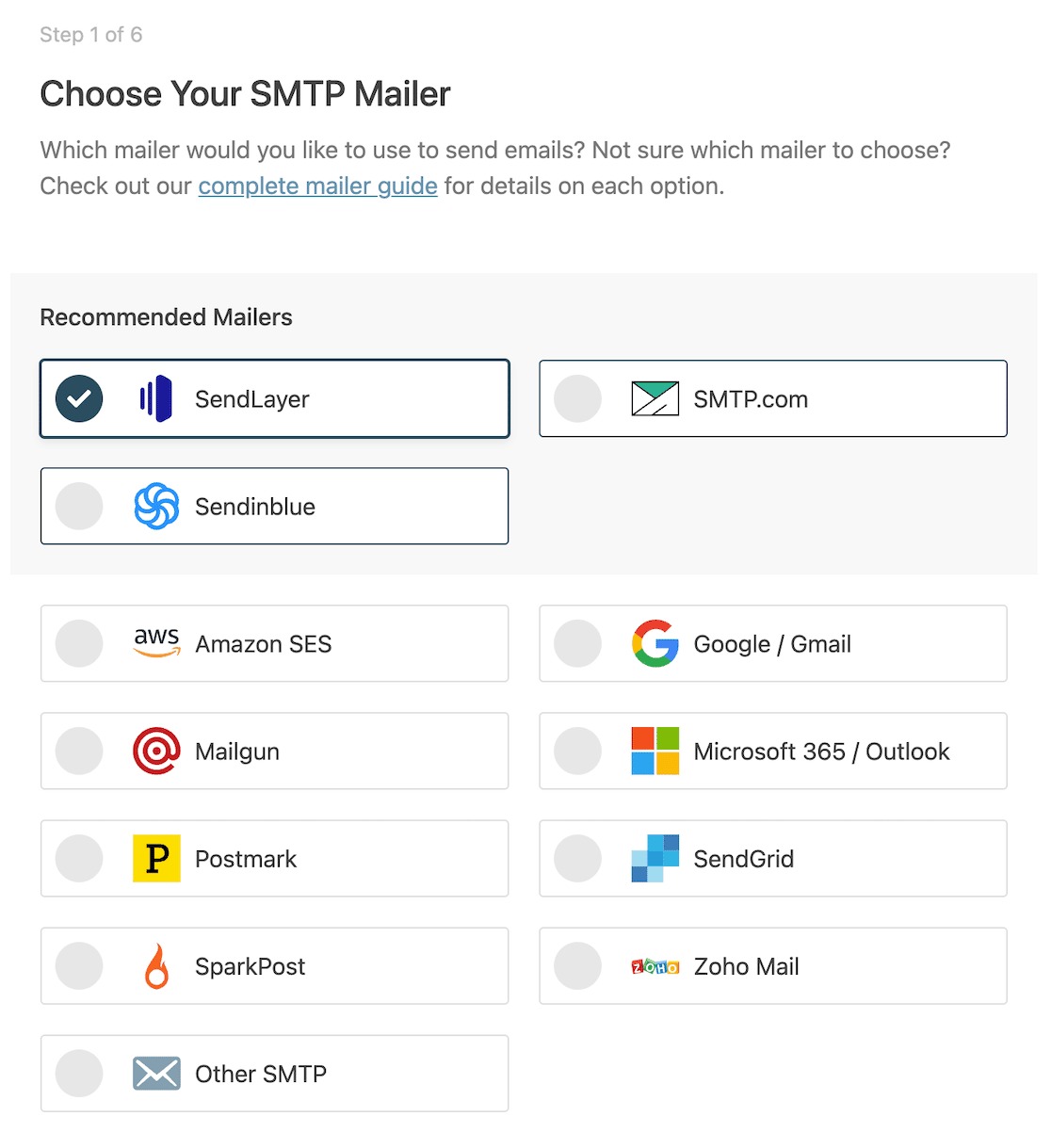
4. Defina o seu e-mail de origem e o seu nome de origem
Depois de ter escolhido o seu mailer, tem de se certificar de que o e-mail de origem e o nome de origem estão corretamente formatados.
Isto é importante porque, quando alguém submete um formulário no seu sítio e obtém uma resposta, este será o nome e o endereço de correio eletrónico que é apresentado.
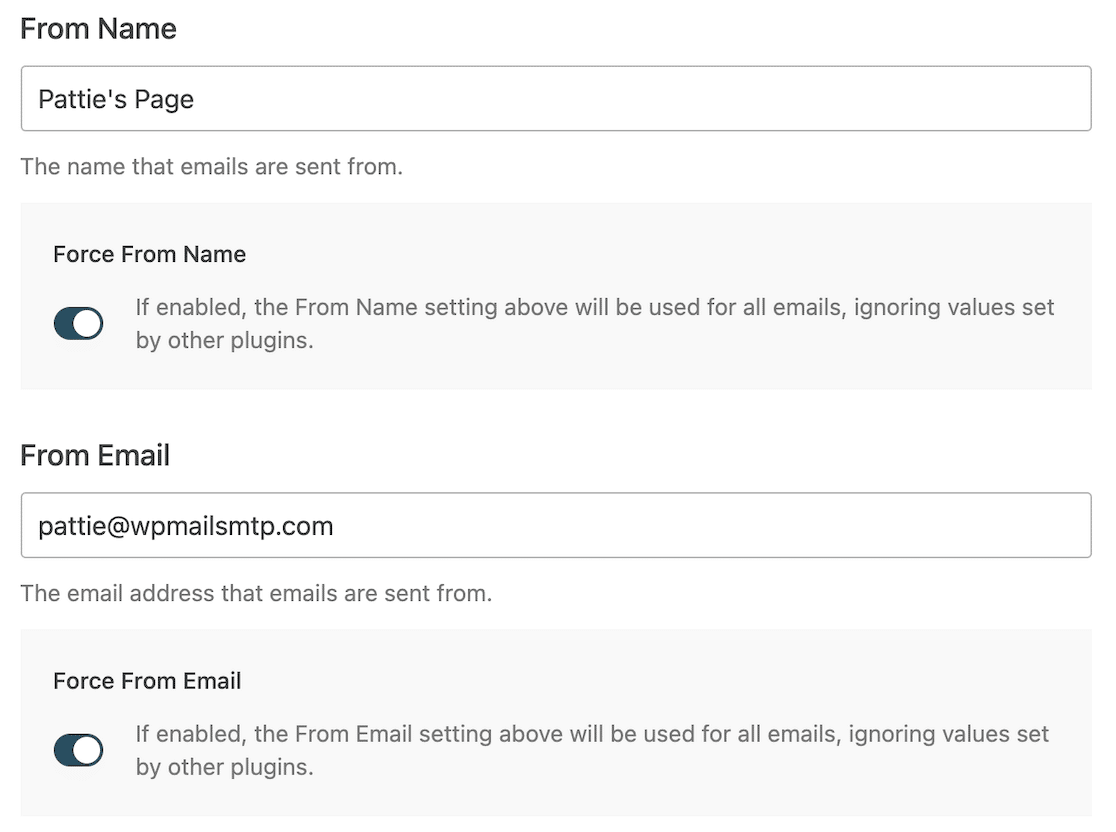
É crucial que o endereço de correio eletrónico que utiliza esteja no domínio que autenticou nos passos anteriores.
Se autenticou examplepage.com, por exemplo, o seu correio eletrónico deve terminar com @examplepage.com.
Para cada campo, é possível Forçar de e-mail ou Forçar de nome.
Quando seleciona esta opção, pode ficar descansado sabendo que todos os e-mails enviados através dos seus formulários de contacto serão autenticados porque já autenticou esse nome de domínio. Este é um grande passo para evitar que os seus formulários de correio eletrónico vão parar à pasta de spam.
5. Ativar os registos detalhados por e-mail e o resumo semanal
Se se inscreveu para uma licença Pro com o WP Mail SMTP, sugerimos vivamente que active os Registos Detalhados de Correio Eletrónico e o Resumo Semanal de Correio Eletrónico quando chegar ao último passo da configuração.
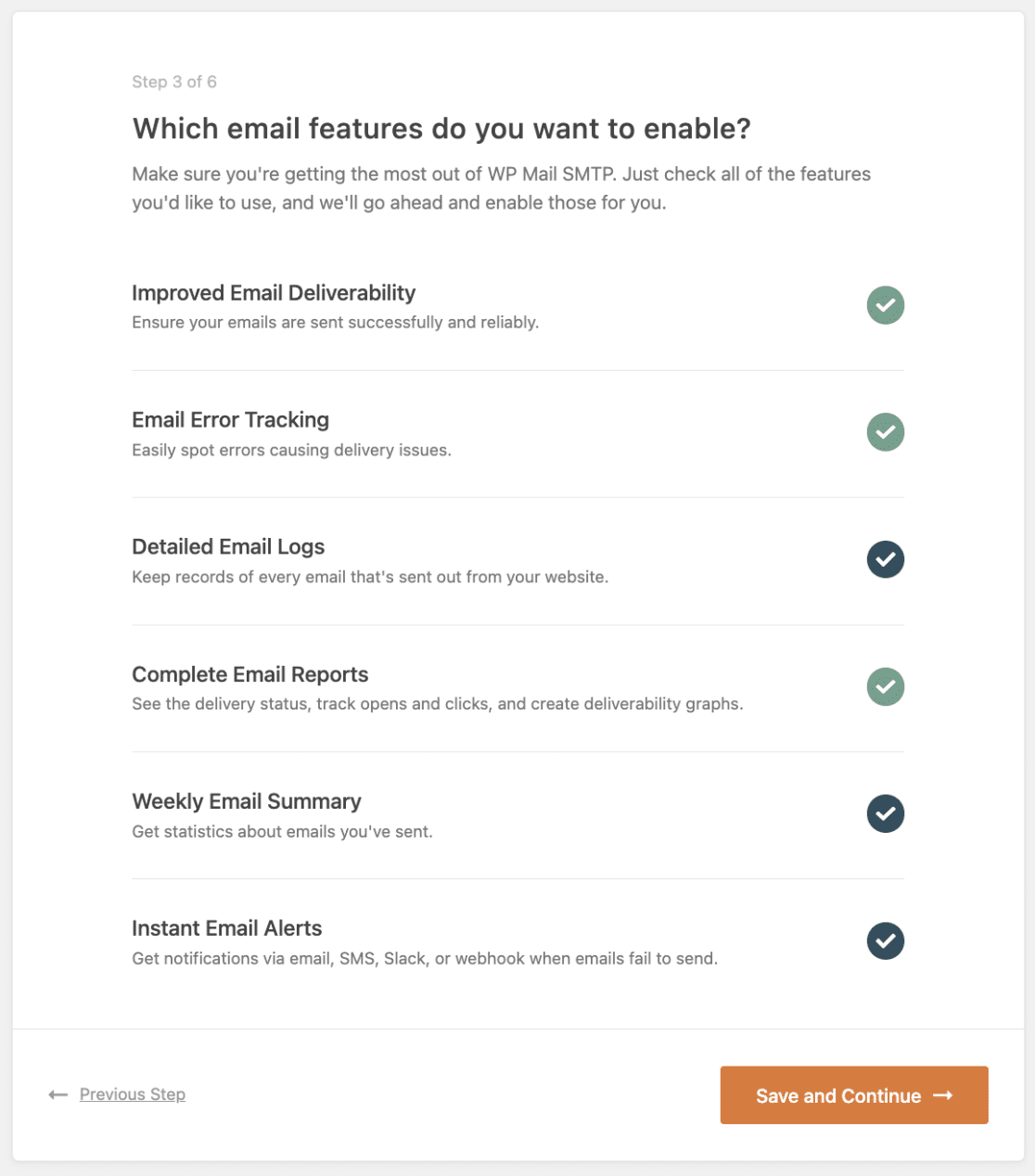
Ao fazê-lo, aumentará bastante a funcionalidade do WP Mail SMTP. Algumas das caraterísticas que pode esperar ter, então, são:
- Registo completo de correio eletrónico
- Acompanhamento de aberturas e cliques
- Guardar anexos de correio eletrónico
- Exportar registos de correio eletrónico
- Exportar em formato EML
- Reenvio de correio eletrónico
- Atualização semanal com estatísticas detalhadas de capacidade de entrega, taxas de abertura e taxas de cliques
E se quiser receber alertas automáticos se o seu site não enviar um e-mail, também pode ativar os Alertas de e-mail instantâneos.
Depois de configurar o seu fornecedor de correio eletrónico, o WP Mail SMTP enviar-lhe-á um e-mail de teste para confirmar que tudo está a funcionar corretamente.
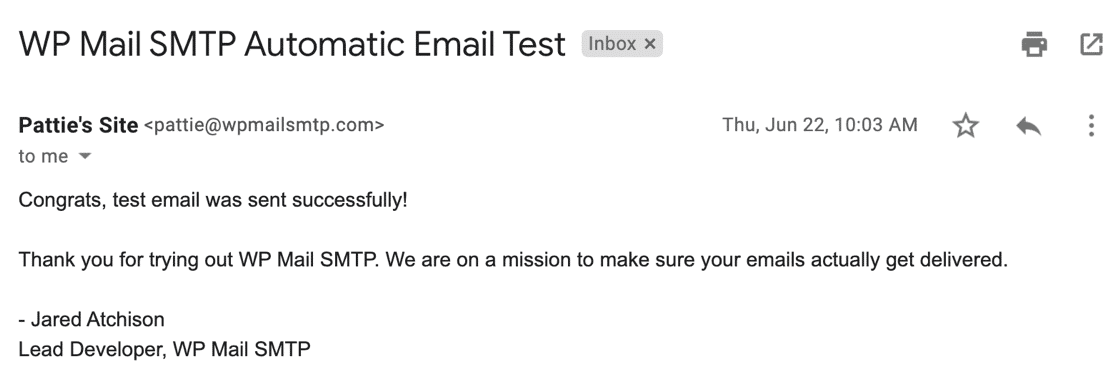
6. Ajustar as definições do formulário
Agora que tem o WP Mail SMTP configurado, pode voltar ao WPForms para verificar as definições do seu formulário.
Abra o formulário que pretende utilizar e clique em Definições " Notificações.
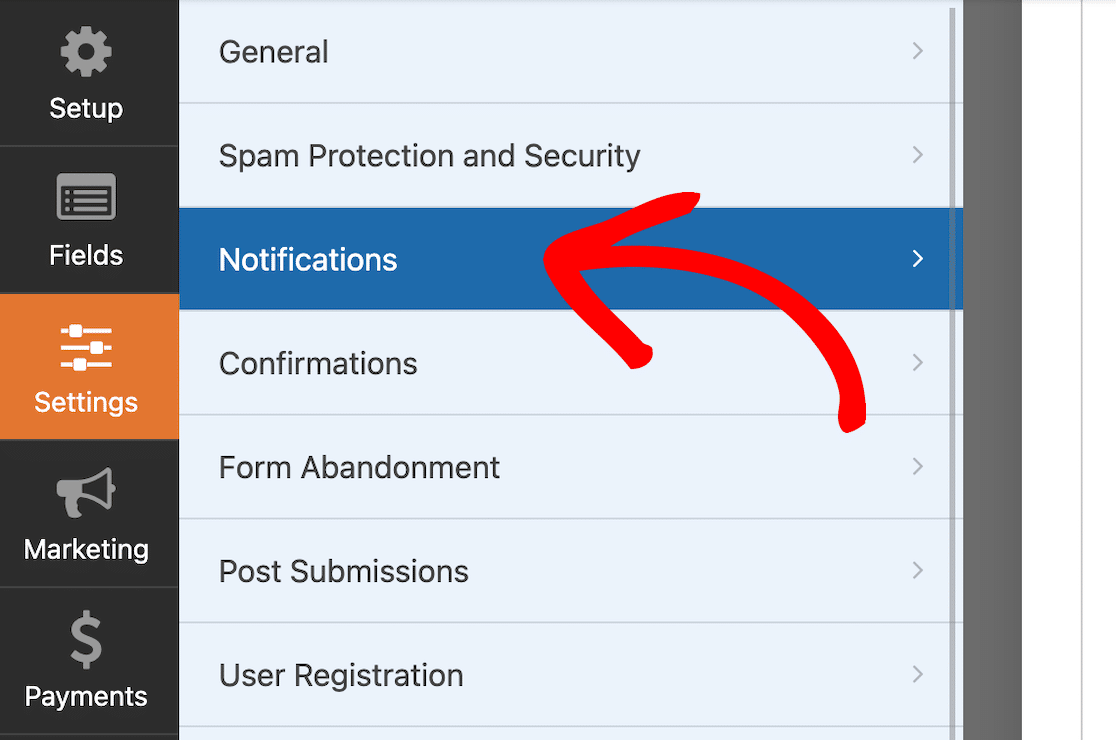
Nos campos From Name (Nome do remetente ) e From Email (E-mail do remetente ), deve agora ver um alerta que lhe diz que não pode alterar estas definições devido às suas definições no WP Mail SMTP.

As informações nestes campos devem corresponder ao domínio que autenticou no WP Mail SMTP.
Agora que já percorreu estes passos, os seus e-mails do formulário de contacto devem chegar em segurança às caixas de entrada e não aos filtros de spam!
A seguir, saiba como alterar o e-mail de administrador do WordPress
Não cometa o erro de novato de autenticar um endereço de e-mail apenas para ter um diferente definido como seu e-mail de administrador do WordPress. Saiba como alterar o e-mail do administrador do WordPress para corresponder ao endereço de e-mail que autenticou no WP Mail SMTP. Também podemos ajudar se precisar apenas de configurar as definições de e-mail do WordPress.
E não se esqueça de aprender a forma correta de anexar ficheiros às notificações por correio eletrónico do seu formulário. Não se esqueça de que demasiados anexos podem acionar um filtro de spam!
Crie o seu formulário WordPress agora
Pronto para criar o seu formulário? Comece hoje mesmo com o plugin de criação de formulários mais fácil do WordPress. O WPForms Pro inclui muitos modelos gratuitos e oferece uma garantia de reembolso de 14 dias.
Se este artigo o ajudou, siga-nos no Facebook e no Twitter para mais tutoriais e guias gratuitos do WordPress.

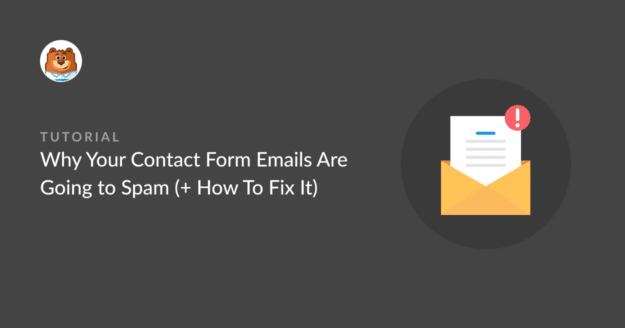


Continuo a ter alguns problemas. Não é que os meus e-mails estejam a ser enviados para spam - as respostas ao formulário de contacto do meu sítio Web estão a ir para a pasta de spam do meu e-mail. O meu próprio correio eletrónico está indicado como "de", por que razão não seria de confiança?
Por exemplo, quando alguém preenche um formulário no meu site, a resposta é enviada para o meu correio eletrónico. Mas esse e-mail vai para a minha pasta de spam, apesar de ser enviado por mim.
Não tenho a certeza se isto faz sentido. O que é que posso fazer para evitar isso?
Olá Amy, - Lamentamos o incómodo. Este guia deve ser capaz de a ajudar. Para garantir que respondemos à sua pergunta da forma mais completa possível e evitar qualquer confusão, pode contactar a nossa equipa?
Se você tem uma licença WPForms, você tem acesso ao nosso suporte por e-mail, então por favor envie um ticket de suporte. Caso contrário, oferecemos suporte gratuito limitado no fórum de suporte do WPForms Lite WordPress.org.
Obrigado.
Olá, estou a ter o mesmo problema! Conseguiste resolver o problema?
Muito obrigado
Olá Jamie - Lamento saber do problema. Quando tiver oportunidade, envie-nos uma mensagem para o suporte para que possamos ajudar.
Se tiver uma licença WPForms, tem acesso ao nosso suporte por e-mail, por isso, envie um ticket de suporte.
Caso contrário, fornecemos suporte gratuito limitado no fórum de suporte do WPForms Lite WordPress.org.
Entretanto, pode consultar este guia que o ajudará a resolver o problema.
Obrigado 🙂